configurar uma regra de fluxo de trabalho na Salesforce
fluxos de trabalho na Salesforce são uma forma fantástica de automatizar certos processos de negócios. Você pode criar uma regra, e com base em certos critérios que você define, a Salesforce pode fazer uma série de coisas, como enviar um e-mail, criar uma tarefa ou atualizar um campo. Neste post do blog, eu vou percorrer a configuração de uma regra de fluxo de trabalho, usando uma das regras do Newfangled como um exemplo.como você pode saber a partir de posts recentes de Chris Creech, Implementamos uma plataforma de automação de marketing que integra e complementa a implementação da Salesforce.
ainda usamos a Salesforce para gerenciar vendas, e como nosso repositório principal para nossa base de dados de contatos e contatos. Automação de Marketing nos permitiu implementar algumas regras de pontuação de chumbo bastante robustas, o que significa que agora temos uma maneira de separar as pistas qualificadas sem ter que fazer muito trabalho manual de nossa parte.
As coisas estavam indo muito bem à medida que colhíamos os novos benefícios da automação de marketing. As regras de pontuação foram empurrando os leads qualificados para o topo da lista. Mas faltava uma coisa: notificação automática. Para verificar estas pistas “quentes”, tivemos de entrar na Salesforce ou na Act-On. O que queríamos era uma notificação de E-mail quando alguém tinha atingido o nosso limite de “chumbo quente”.
embora eu tenha certeza que algumas plataformas de automação de marketing incluem esta funcionalidade, Act-On não. Mas nada de especial – acabei de entrar na Salesforce e construí um fluxo de trabalho rápido para enviar um e-mail. uma nota antes de mergulharmos: Lembre-se de que, enquanto este post foi inspirado por uma necessidade particular em nossa empresa para criar um fluxo de trabalho específico, você pode criar fluxos de trabalho no Salesforce com base em uma atualização para qualquer campo, e essas regras de gatilho muitos tipos diferentes de ações. Além da regra que vou descrever aqui, temos uma série de outras regras de fluxo de trabalho em execução em nossa Salesforce org.
também deve ser avisado que a funcionalidade de fluxo de trabalho é apenas uma oferta padrão para a empresa e edições ilimitadas da Salesforce.
criar uma regra de fluxo de trabalho
um fluxo de trabalho na Salesforce é uma ótima maneira de automatizar processos de negócios. Para criar uma regra de fluxo de trabalho, você precisa de 2 coisas:
- Critérios que fazem com que essa regra para ser executado (no caso, quando uma pessoa levar pontuação atinge um determinado número)
- Ações que são executadas quando um registro coincide com os critérios (neste caso, um alerta de e-mail)
Navegar para o Seu Nome > Configuração > Aplicativo de Configuração de > Criar > Fluxo de trabalho & Aprovação > Regras de Fluxo de trabalho.
seleccione “Nova regra de fluxo de trabalho” e depois seleccione o objecto a que deseja que a regra se aplique. Estamos interessados em pistas.
indique a sua regra, e dê-lhe uma descrição. Eu nomeei a minha regra de “Alerta de E-mail de Act-On-Lead Score”, e descrevi-a assim: “envie um alerta de E-mail quando a pontuação de ato de uma liderança exceder 50.”
em seguida, decida sobre os seus critérios de avaliação. Há três opções aqui.
Salesforce irá avaliar a regra quando um registro é:
1. created
2. criado, e cada vez que é editado
3. criado, e cada vez que é editado para posteriormente cumprir critérios.
a primeira opção só irá verificar se a regra se aplica quando a liderança é criada, o que significa que irá ignorar as actualizações às pistas existentes. Isto definitivamente não se aplica, já que queremos que nossa regra se aplique aos registros existentes.
A segunda opção significa que se os critérios de regra forem cumpridos, a regra irá correr, não importa o que aconteça. Digamos que temos uma pista cuja pontuação é superior a 50. A regra será executada quando o registro é editado para mostrar que a pontuação principal está acima de 50, mas a regra também será executada cada vez que o registro é editado por qualquer razão e a pontuação principal ainda está acima de 50. Isso resultará em um e-mail sobre essa pista, mesmo depois que já foi determinado que eles são uma pista quente.
A terceira opção significa que a regra funcionará se for criado um novo registo que satisfaça os critérios, ou se um registo existente for alterado de não cumprir os critérios para cumprir os critérios. Esta é a melhor opção para a nossa regra. Se uma pista quente for adicionada como novo recorde, vamos receber um alerta. Se um registro for posteriormente atualizado para ter uma pontuação de chumbo acima de 50, nós receberemos um alerta apenas quando isso acontecer. a seguir, defina os seus critérios de regra. escolhemos:
- campo: Act-On Lead Score
- operador: maior ou igual
- valor: 50
pode optar por adicionar lógica de filtro aqui, se necessário. Talvez, no futuro, só vamos querer um e-mail expulso para pistas que têm um endereço de E-mail em uma empresa. Acrescentaríamos outro critério que ignora E-mails do Gmail, Yahoo, etc. e então nós adicionaríamos ‘ e ‘ lógica de filtro para que ambos os critérios tenham que ser cumpridos para que a regra funcione. aqui está a nossa regra final.:
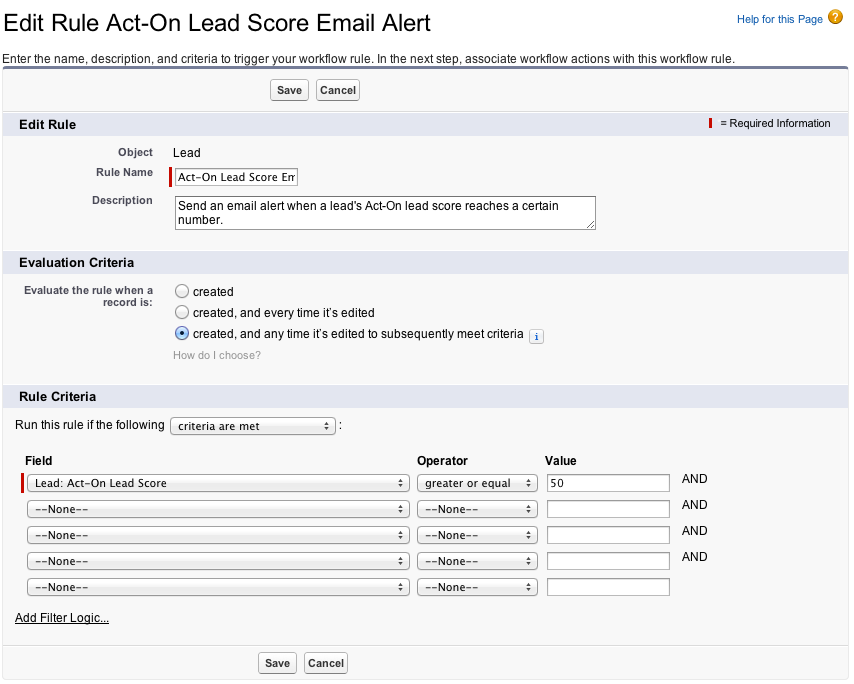
configurar as acções do fluxo de trabalho
Agora que configurou a sua regra, terá de indicar as acções do fluxo de trabalho que a regra irá despoletar. Na página de detalhes para a sua regra, haverá uma secção chamada ‘acções do fluxo de trabalho’—clicando em Editar, e depois adicionando a acção do fluxo de trabalho, irá apresentar-lhe um menu com as acções disponíveis. Eu não vou passar pelos detalhes da criação de cada uma dessas ações específicas, mas eu incluí o link para o Salesforce Help & documento de treinamento para cada, caso você precise de mais instruções.
- Nova Tarefa
- Novo Alerta de e-Mail
- Nova Atualização do Campo
- Nova Mensagem de Saída (esta ação permite que você envie uma mensagem SOAP com valores de campo para um ponto de extremidade como um servidor externo)
- Seleccione Ação Existente (essa ação permite a utilização de ações de fluxo de trabalho que você criou para outras regras de fluxo de trabalho ou processos de aprovação para ser associado com a nova regra)
configurar uma alerta de e-mail
eu vou descrever brevemente como configurar uma alerta de e-mail, como é que a acção nosso cenário requer.
Antes de seleccionar a opção ‘Novo alerta de E-mail’ do menu Acção do fluxo de trabalho, terá de configurar um modelo de E-mail na Salesforce.
Para fazer isso, navegue até Configuração de > Configuração de Administração > Comunicação Modelos de > Templates de e-Mail. Carregue Em ‘ Novo Modelo.’
escolha o tipo de modelo que deseja criar. Existem quatro tipos de modelos disponíveis:
- Texto
- HTML (usando papel Timbrado)
- HTML Personalizado (sem o uso de papel Timbrado)
- Visualforce (Visualforce é um nativo do Salesforce framework de desenvolvimento, que inclui a sua própria linguagem de marcação semelhante a HTML)
Acima da caixa de texto que diz ” o Passo 2. Modelo de E-mail de texto…’, repare na secção que diz ‘campos de junção disponíveis.’A partir desta secção, poderá seleccionar campos de qualquer objecto a incluir no seu modelo de E-mail. Quando o email for enviado, estes campos serão substituídos por informações dos registos designados.
Aqui está o que o nosso modelo de e-mail parece:
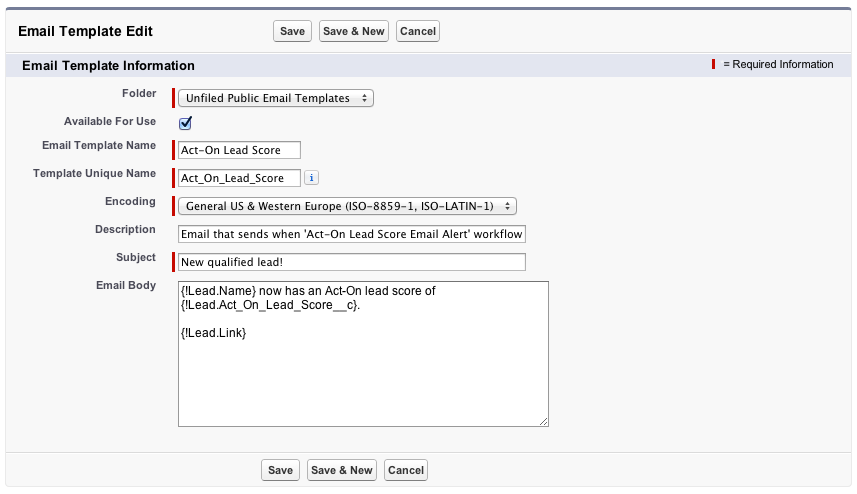
Como você pode ver, nós estamos usando os campos de impressão em série para preencher o e-mail com o nome, Ato-Chumbo Pontuação, e um link para o registro de cliente potencial, de modo que o leitor pode navegar para que conduzem a partir do e-mail.
Uma vez configurado o seu modelo de E-mail, poderá terminar a configuração da sua acção de fluxo de trabalho.
Mais uma vez, navegue para a página de detalhes da sua regra, e na secção chamada ‘acções do fluxo de trabalho’—carregue em Editar, e depois adicione a acção do fluxo de trabalho, e seleccione o ‘novo modelo de E-mail’ na lista.
introduza uma descrição para o alerta de E-mail; o nosso é o ‘novo chumbo qualificado.’Escolha o modelo de E-mail que configurar anteriormente. Selecione um ou mais de seus usuários da Salesforce para receber o e-mail, e adicione quaisquer endereços de E-mail externos adicionais que devem receber o alerta para o campo ‘e-mails adicionais’. Escolha o seu ‘do endereço de E-mail’ e depois carregue em Gravar.
activando a Regra do fluxo de trabalho
o último passo no processo é activar a sua regra. Na página de destino do Workflow Rules, encontre o nome da sua nova regra. Para a esquerda, deve haver três links: ‘editar / Del / ativar. Carregue em Activar e está acabado!